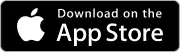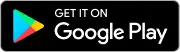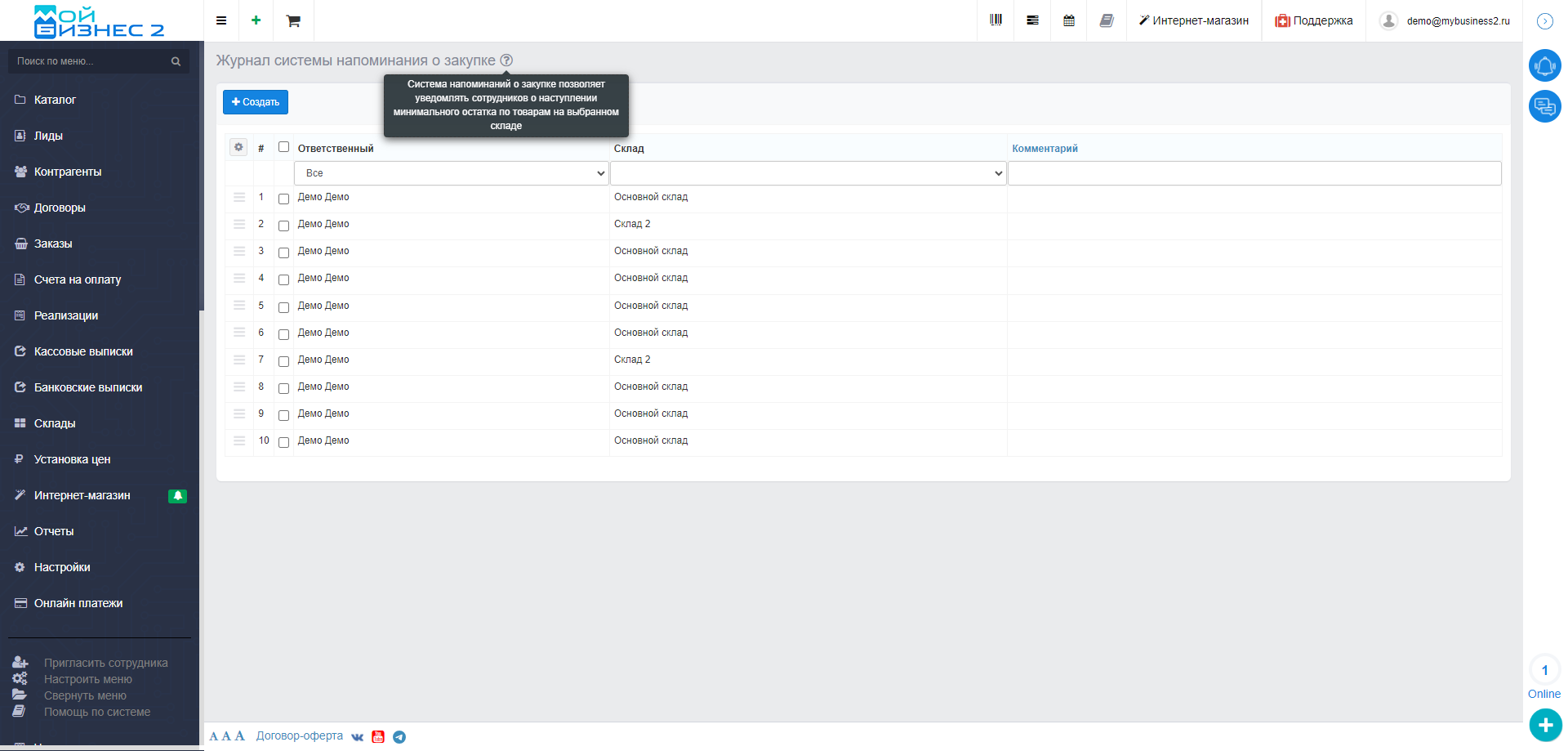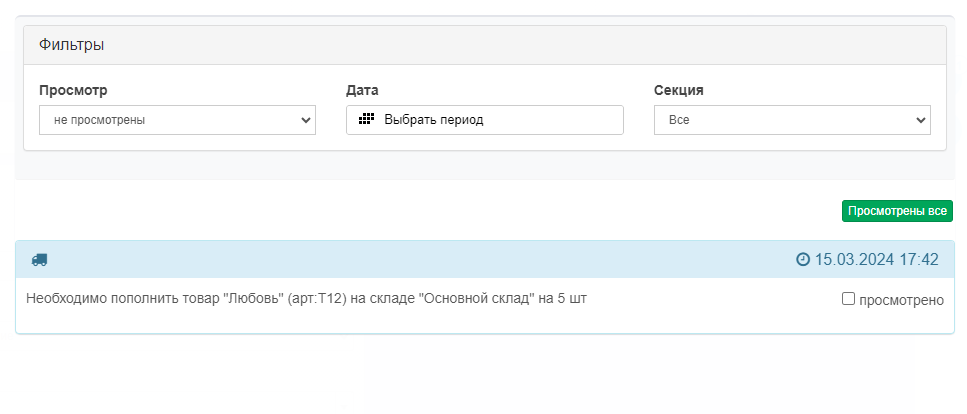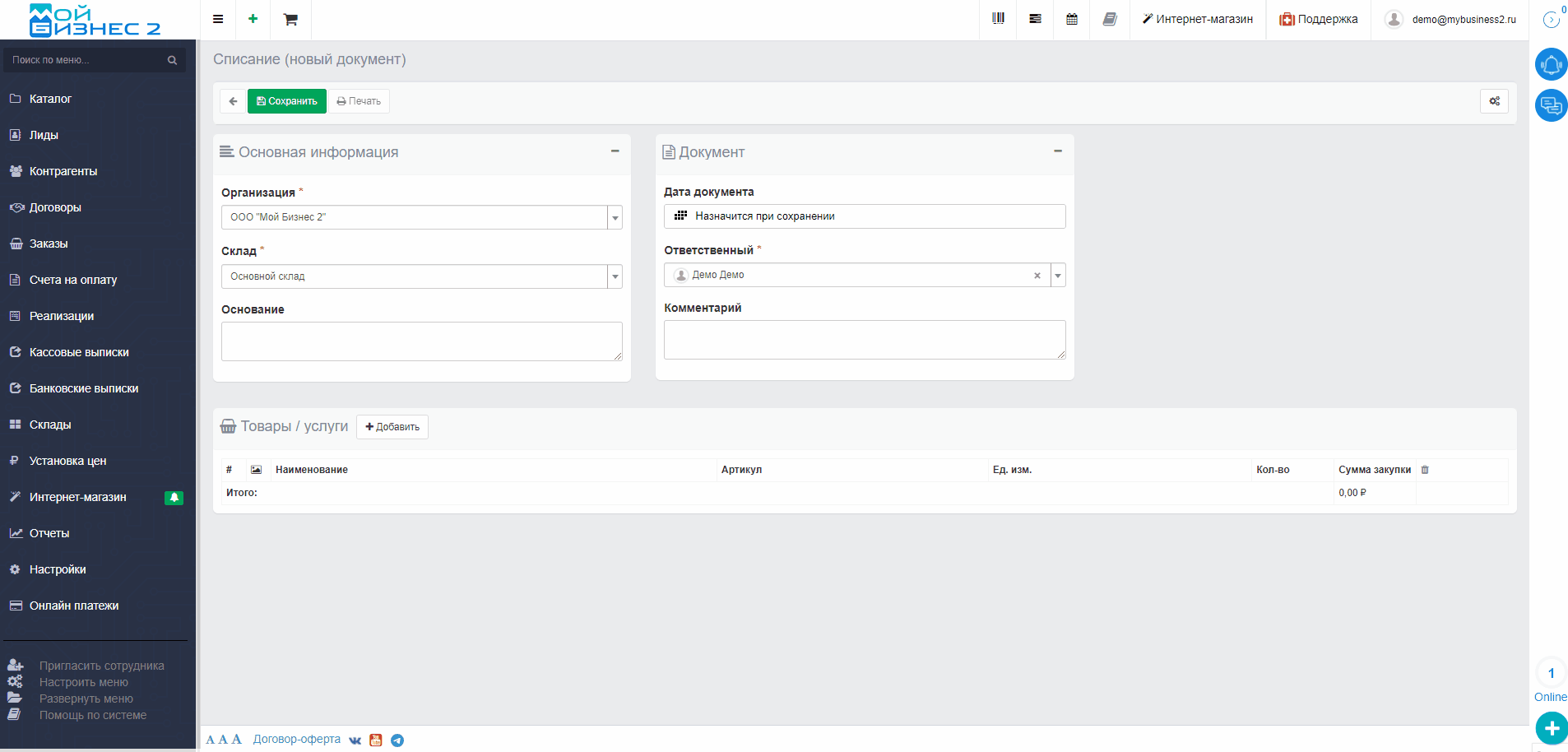Напоминание о закупке товаров
В МойБизнес2 есть возможность создать напоминание о закупке товаров для поддержки оптимального уровня запасов и избежания дефицита продукции. В данной статье рассмотрим, как это сделать.
Оглавление
1. Как перейти в журнал напоминаний о закупке
2. Создание напоминания о закупке
3. Как выглядит напоминание о закупке
4. Напоминание о закупке после списания товара со склада
1. Переход в журнал напоминаний о закупке
Рассмотрим как перейти в журнал напоминаний о закупке. Для этого в главном меню нажимаем на кнопку "Развернуть меню", листаем вниз и переходим в раздел "Напоминание о закупке".
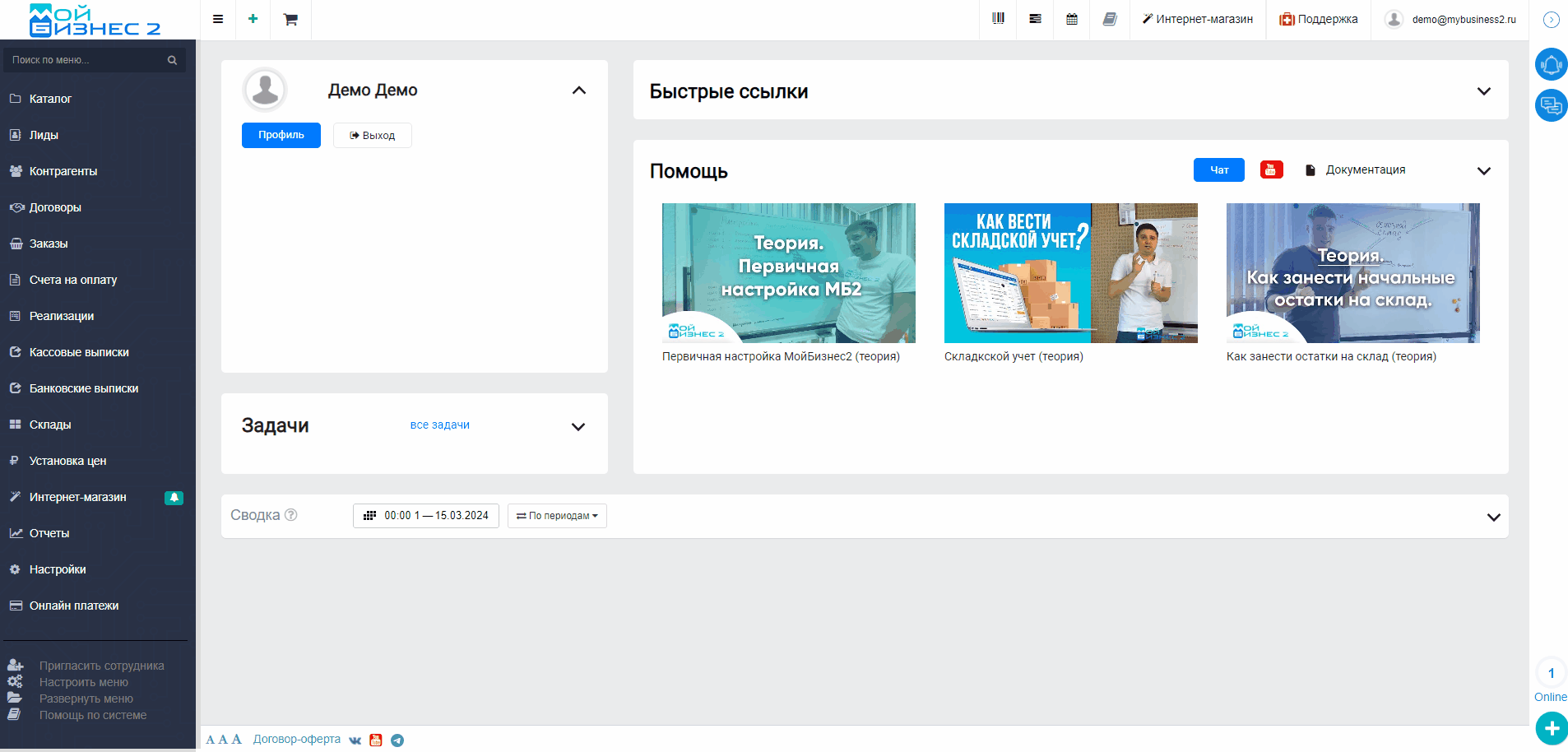 Скрин - переход в журнал напоминаний о закупке
Скрин - переход в журнал напоминаний о закупке
2. Создание напоминания о закупке
Первым шагом в использовании этой функции является создание документа напоминания о закупке - для этого необходимо нажать на кнопку "Создать". Далее, в самом документе выбрать склад, ответственного, ввести комментарий (при необходимости), выбрать пользователей для уведомления (пользователи, которым будет приходить напоминание о закупке) и товары, для которых необходимо установить напоминание. После того как выбрали товары и добавили в документ, необходимо выбрать при каком минимальном остатке будет приходить напоминание о закупке.
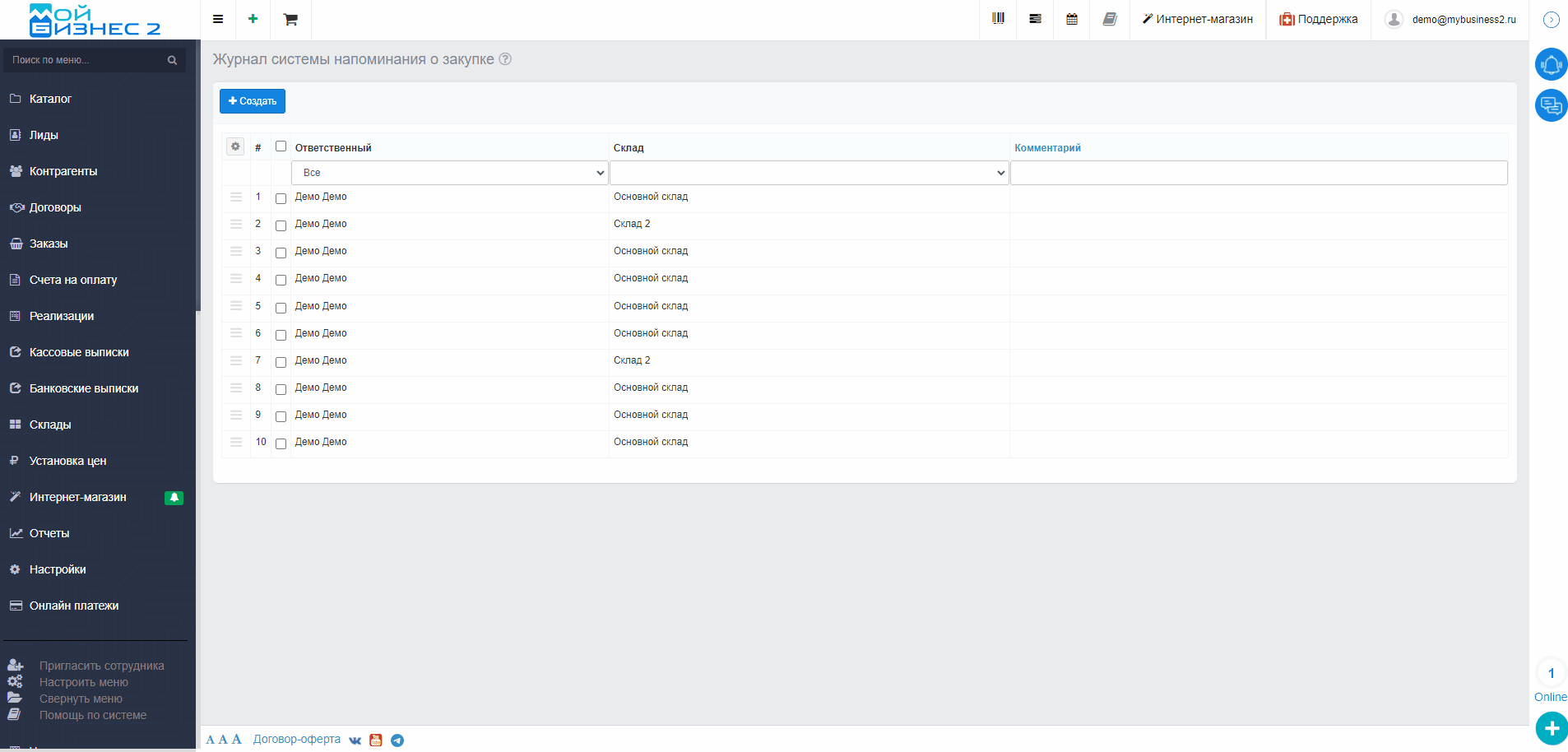 Скрин - создание напоминания о закупке
Скрин - создание напоминания о закупке
3. Как выглядит напоминание о закупке
Теперь, рассмотрим как выглядит напоминание о закупке.
3.1. Списание товара
Уведомление приходит когда товар списывается со склада при продаже с помощью документа Реализация, Списание, Перемещение. Для того, чтобы пришло уведомление с напоминанием о закупке, спишем товар до минимального остатка с помощью документа Списание. После проведения документа нам приходит уведомление о том, что необходимо пополнить товар.
Вывод: функция "напоминание о закупке" в системе "МойБизнес2" является незаменимым инструментом для организации и контроля процесса закупок.
Рекомендуем ознакомиться со следующим видео: